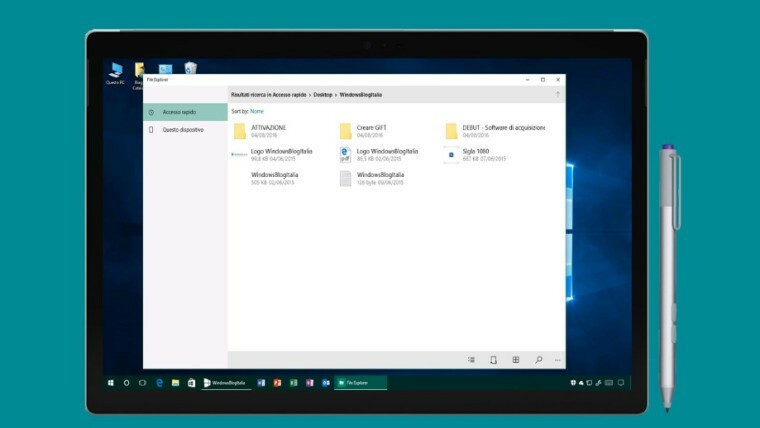Ce logiciel réparera les erreurs informatiques courantes, vous protégera contre la perte de fichiers, les logiciels malveillants, les pannes matérielles et optimisera votre PC pour des performances maximales. Résolvez les problèmes de PC et supprimez les virus maintenant en 3 étapes simples :
- Télécharger l'outil de réparation de PC Restoro qui vient avec des technologies brevetées (brevet disponible ici).
- Cliquez sur Lancer l'analyse pour trouver des problèmes Windows qui pourraient causer des problèmes de PC.
- Cliquez sur Tout réparer pour résoudre les problèmes affectant la sécurité et les performances de votre ordinateur
- Restoro a été téléchargé par 0 lecteurs ce mois-ci.
En utilisant Windows 10 vous avez peut-être remarqué un inconnu ex_ extension de fichier. Aujourd'hui, nous allons vous en dire plus sur cette extension et vous montrer comment ouvrir les extensions de fichier ex_ dans Windows 10.
Alors, qu'est-ce qu'un fichier .ex_? Bien que son nom soit assez inhabituel, il ne s'agit que d'un fichier exécutable compressé, également connu sous le nom de .exe. Comme vous le savez, les fichiers .exe sont utilisés pour ou pour toutes sortes de choses, comme le démarrage de processus d'installation par exemple. Parfois, afin de réduire la taille des fichiers, les développeurs compressent le fichier .exe dans un fichier .ex_.
Voici Microsoft définition d'un fichier .ex_file:
Fichier exécutable Windows renommé de « .exe » en « .ex_ »; contient le contenu exact d'un fichier .EXE; que l'on trouve couramment sur les CD d'installation, où le programme d'installation doit d'abord renommer le fichier avant de l'exécuter.
Nous devons également vous avertir que les fichiers .ex_ et ._ex ne sont pas les mêmes. Alors que les premiers sont des fichiers .exe compressés, les derniers sont parfois utilisés pour les logiciels espions. Maintenant, quand nous savons quelle est l'extension de fichier .ex_, voyons comment ouvrir les fichiers .ex_.
Étapes pour ouvrir les fichiers ex_file dans Windows 10
Comme nous l'avons dit précédemment, les fichiers .ex_ ne sont que des fichiers .exe compressés, et pour les ouvrir, vous devrez les décompresser. Bien que cela semble un peu compliqué, c'est en fait beaucoup plus simple qu'il n'y paraît.
Pour décompresser le fichier .ex_, vous devez procéder comme suit :
- Ouvrez l'invite de commande. Vous pouvez ouvrir l'invite de commande en appuyant sur la touche Windows + R et en tapant cmd.
- Lorsque l'invite de commande démarre, vous devez accéder au dossier dans lequel le fichier .ex_ est stocké. Dans notre exemple, nous supposerons que le fichier .ex_ se trouve dans c: mes documents. Pour accéder à un dossier spécifique à l'aide de l'invite de commande, tapez ceci et appuyez sur Entrée:
- cd c: mes documents
- Une fois que vous avez réussi à modifier le dossier, vous devez taper ce qui suit et appuyer sur Entrée pour l'exécuter:
- développez filename.ex_ c: newfilename.exe
- Assurez-vous que filename.ex_ correspond au nom exact de votre fichier .ex_.
- Fermez maintenant l'invite de commande et vous pourrez exécuter votre fichier .exe nouvellement créé.
Si vous recevez le message 'Message d'erreur: impossible d'ouvrir le fichier de sortie
- Cliquez avec le bouton droit sur filename.ex_ et sélectionnez Propriétés.
- Assurez-vous que la case Lecture seule n'est pas cochée.
- Cliquez sur Appliquer et sur OK et répétez le processus.
Étant donné qu'un fichier .ex_file est un fichier .exe compressé et que vous devez simplement le décompresser, vous souhaitez peut-être en savoir plus sur les outils de compression et de décompression de fichiers. Voici quelques articles qui pourraient vous intéresser :
- Ouvrir les fichiers RAR dans Windows 8, Windows 10 avec les alternatives UnCompress
- 8 + meilleurs outils de compression de fichiers pour Windows 10
- Comment compresser des dossiers sous Windows 8, 8.1, 10
C'est à peu près tout, j'espère que cet article a aidé à mieux comprendre l'extension ex_file dans Windows 10.
Si vous avez des commentaires ou des questions, contactez simplement les commentaires ci-dessous.
 Vous avez toujours des problèmes ?Corrigez-les avec cet outil :
Vous avez toujours des problèmes ?Corrigez-les avec cet outil :
- Téléchargez cet outil de réparation de PC noté Excellent sur TrustPilot.com (le téléchargement commence sur cette page).
- Cliquez sur Lancer l'analyse pour trouver des problèmes Windows qui pourraient causer des problèmes de PC.
- Cliquez sur Tout réparer pour résoudre les problèmes avec les technologies brevetées (Réduction exclusive pour nos lecteurs).
Restoro a été téléchargé par 0 lecteurs ce mois-ci.

![Impossible de trouver cette erreur d'élément lors de la suppression d'un fichier [RÉPARER]](/f/7ebda4a25d6d11530f8da400e203e782.jpg?width=300&height=460)